התקנת Windows XP כמכונה וירטואלית ב- VirtualBox
- קטגוריה: לינוקס
במאמר האחרון שלי ( התקנה וקביעת תצורה של VirtualBox עבור מערכות הפעלה וירטואליות ) דרכתי אותך בהתקנת הכלי הווירטואלי VirtualBox. במאמר זה אני הולך להראות לך כיצד להתקין בפועל מערכת הפעלה עם הכלי הזה. תתפלאו לא רק עד כמה ההתקנה פשוטה, אלא כמה מזהה איתור חומרה טוב יותר. למעשה, כפי שתעוד בהתקנת הדגימה שנעשה, אין צורך במנהלי התקנים לחומרה. תאמינו או לא, Windows XP יעבוד ישר מהקופסה.
עכשיו אני משתמש בגירסת הקוד הפתוח של VirtualBox כך שלא נכללת תמיכה ב- USB. מחוץ לזה - הכל צריך לעבוד בדיוק כצפוי.

לפני שתקרא למעשה את המאמר הזה וודא שקראת את המאמר הראשון והתקנת VirtualBox. ברגע שתוכל להתקין את VirtualBox ותראה חלון דומה לזה באיור 1. ההבדל היחיד הוא שבדוגמה שלי יש כבר הותקנה מכונה וירטואלית. ולמרות שה- VM המותקן כעת הוא Windows XP, אנו עדיין יכולים להתקין מופע XP נוסף. אתה יכול לקבל כמה שיותר מקרים של מערכת הפעלה אחת שתרצה כל עוד יש לך מקום לזה.
עם זאת, בואו נתחיל את התהליך.
הדבר הראשון שצריך לעשות הוא ללחוץ על הכפתור החדש שיפעיל את האשף. אשף זה, ממש כמו אשף ההתקנה שמוצג במאמר המקורי, הוא מאוד ידידותי למשתמש והופך להתקנת מחשב וירטואלי לרוח.
המסך הראשון הוא רק מסך קבלת פנים - לחץ על הכפתור הבא כדי לעבור למסך האינטראקטיבי הראשון.

שם / סוג מערכת הפעלה
המסך הראשון (שמוצג באיור 2) יחייב אותך לתת ל- VM שם ולבחור במערכת ההפעלה. מכיוון שכבר יש לי VM בשם Windows XP, אני אקרא לגירסה החדשה הזו למשהו שונה.
לאחר שתגדיר את השם ואת סוג מערכת ההפעלה, לחץ על הכפתור הבא כדי להמשיך.
זיכרון וירטואלי
המסך הבא מחייב אותך לבחור את כמות הזיכרון שאתה רוצה להקדיש למחשב הווירטואלי שלך. היזהר בהגדרה זו. עדיין נותר לך מספיק זיכרון כדי שמערכת ההפעלה המארחת שלך תפעל. כברירת מחדל, VirtualBox תציע לך את המינימום הדרוש להפעלת המחשב הווירטואלי. זה בסדר אם אתה לא מתכוון לעשות הרבה עם VM. עם זאת, אם אתה מתכנן להריץ יישומים מסוימים עתירי זיכרון, עליך לפגוע מעט בזיכרון הווירטואלי.
דיסק קשיח
המסך הבא הזה הוסבר בפירוט במאמר המקורי - עיין בחזרה לזה לפרטים. לאחר שתסיים את החלק הזה, אתה מוכן לסיים את המחשב הווירטואלי שלך ולהתחיל בהתקנה. לחץ על סיום ואתה מוכן.
מפעיל אותו
כעת הכנס את תקליטור מערכת ההפעלה שלך לכונן התקליטורים, בחר את המחשב הווירטואלי בו תרצה להשתמש ולחץ על כפתור התחל. הדבר הראשון שתראה הוא תיבת מידע המנחה אותך כיצד ללכוד את הסמן ולשחרר אותו מחדש. חשוב לדעת, אחרת אתה תמצא שאתה לא מסוגל להשתמש בעכבר מחוץ ל- VirtualBox. כדי ללכוד את הסמן ב- VirtualBox, פשוט לחץ על העכבר בתוך חלון המכונה. כדי לשחרר את הסמן לחץ על מקש Ctrl בצד ימין של המקלדת. זהו זה. לחץ על אזהרה זו ואתה מוכן להתנדנד.

מה שקורה עכשיו הוא די התקנה סטנדרטית של Windows. בדרך כלל זה ייקח בערך אותה פרק זמן שייקבע התקנה רגילה. לאחר שתסיים יהיה לך התקנה עובדת של Windows XP (כמוצג באיור 3).
תבחין ש- XP נמצא בתוך חלון. בתוך חלון זה נמצא תפריט עם שלוש אפשרויות. אחד התפריטים שבהם תשתמש לעתים קרובות למדי הוא תפריט המכונה. כמובן שלא תוכלו להגיע אליו אם המכונה הווירטואלית תפסה את הסמן. אם אתה עובד בתוך ה- VM שלך ואתה רוצה להגיע לתפריט זה, לחץ על מקש Ctrl הימני והסמן שלך ישוחרר.
מתפריט המכונה תוכלו לבצע מספר דברים כגון:
- שנה את מצב התצוגה למסך מלא.
- צלם תמונה של המצב הנוכחי של המחשב הווירטואלי שלך.
- השהה את המחשב הווירטואלי שלך.
- כבה את המחשב הווירטואלי שלך.
- סגור את המחשב הווירטואלי שלך.
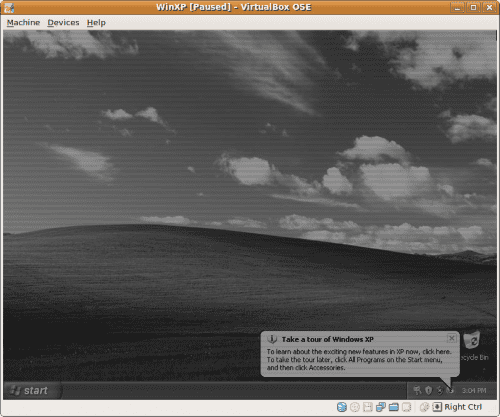
במקום לעבור את התהליך הרגיל של כיבוי Windows XP, השיטה הקלה ביותר לכיבוי היא קודם להשהות את המכונה הווירטואלית ואז לסגור את המחשב הווירטואלי. כשאתה מושהה את ה- VM המסך יהפוך לאפור (ראה איור 4) ואז תוכל לסגור את אותה מחשב.
כשאתה לוחץ על סגור תראה חלון אחר ששואל אם אתה רוצה פשוט לסגור את ההתקן או אם ברצונך לשמור את מצב ההתקן לפני שתסגור אותה. אם לא שמרת את ההתקן לאחרונה קדימה ובחר באפשרות שמור את מצב המכונה.
כעת כשאתה מפעיל את הגיבוי של מכונת הווירטואלי הוא יופעל באותו מצב שהיה כשסגרת אותו. דמיין שתפעיל את Windows XP בפחות מחמש שניות! זה מה שתחוו כשאתה מפעיל מכונה וירטואלית ממצב שנשמר.
כאשר כל המכונות שלך סגורות אתה יכול לצאת מ- VirtualBox מתפריט הקבצים של החלון הראשי.
מחשבות אחרונות
אני מקווה שהניסיון שלך עם VirtualBox טוב כמו שלי. השתמשתי במספר תוכנות של מכונות וירטואליות - החל מקניין יקר לקוד פתוח בחינם ואני חייב לומר ש- VirtualBox הוא אחד הטובים ביותר.